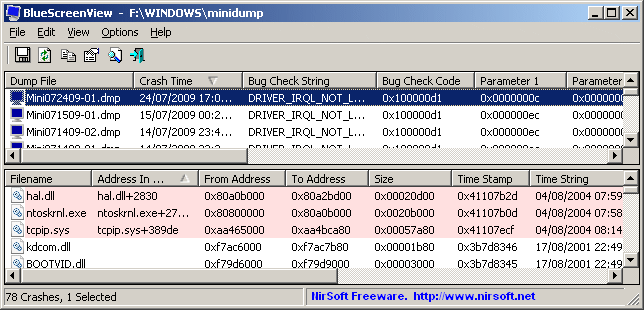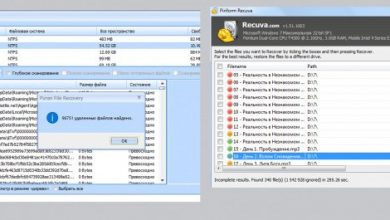Статьи
Как сделать скриншот на Windows и Linux

Пользуясь гаджетами, будь то миниатюрный смартфон или новенький компьютер, зачастую нам необходимо сохранить изображение, которое невозможно скачать. Функция сохранения снимка экрана на телефоне знакома всем: одновременное нажатие пары кнопок дает нужный нам результат всего за пару секунд. С компьютером дела обстоят куда сложнее.
Способов сделать скриншот в данный момент очень много, для этого существуют специальные приложения, которые очень просты и удобны в использовании. Кроме того, в каждой операционной системе есть специальные встроенные функции.
Как сделать скриншот на Windows
Скриншот с помощью клавиши Print Screen
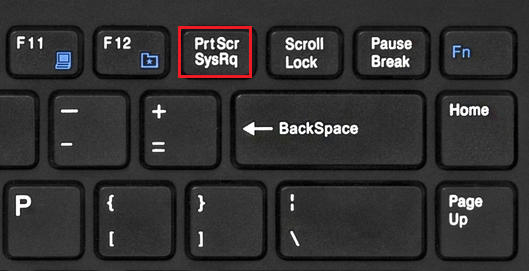
Для этих функций в системе Windows есть кнопка Print Screen. Чаще всего она подписана как PrtScr или PrtSc. Эта неприметная клавиша располагается на клавиатуре справа.
После нажатия кнопки сделанный рисунок автоматически сохраняется в буфере. На некоторых переносных устройствах возможно сочетание клавиш PrtScr и Fn, с дальнейшим выбором папки сохранения.
Еще одно свойство данной операционной системы это сохранение активного окна при нажатии PrtScr и Alt.
«Ножницы»
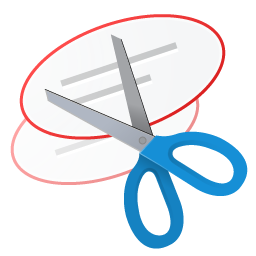
В меню программ Windows вы найдете инструмент «Ножницы». Он входит в набор Windows Vista, 7, 8, 10.
С его помощью есть возможность сохранить нужную вам часть рабочей зоны в таких форматах как png, jpeg, gif, html, при этом можно воспользоваться функциями «Перо» и «Маркер».
Скачиваемые приложения
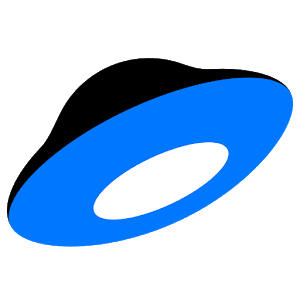
Яндекс.Диск — это не только облачное хранилище, но и удобный скриншотер, в котором есть функция моментального сохранения screenshot в хранилище.
LightShot
Это простая в пользовании бесплатная утилита также дает возможность сделать screenshot как всей, так и частичной области экрана. Скачать его можно с официального сайта LightShot.
![]()
Joxi
Бесплатное приложение схожее по функциям с LightShot, только имеющее по сравнению с ним одно большое преимущество – возможность делиться снимками в соц. сетях. Скачать его можно с официального сайта Joxi

Как сделать скриншот на MacOS
Данная операционная система позволяет сделать разные виды снимков, используя свои собственные возможности.
Снимок всей области на рабочий стол
Для пользования этой функцией сочетаем клавиши Win+Shift+3. Так, мы получим screenshot, сохраненный на рабочей области.
В буфер обмена
Чтобы файл попал в буфер обмена, необходима комбинация Win+Ctrl+Shift+3.
Частичный снимок экрана
Win +Shift+4 позволяет определить нужную зону окна, при этом полученный фрагмент сохранится на рабочем столе.
Активное окно
Не особо удобное сочетание Win+Shift+4+Пробел, также позволяет сохранить файл на рабочем столе.
Как сделать скриншот на Linux
Сложно назвать Linux самостоятельной платформой, скорее она является некой базой для своих дистрибутивов.
В отличие от предыдущих систем, в Linux нет стандартных средств, для получения снимков экрана, для этого используются собственные утилиты.
KDE
При нажатии Print Screen открывается программа KSnapshot, с помощью которой можно сохранить созданный снимок на диске или в буфере.
GNOME
С помощью Gnome-screenshot, после использования Print Screen (для всей области) или Alt+PriScr (для части рабочей области) вы получите необходимый скрин.
Xfce 4
Пользование аналогично двум другим платформам, только используется здесь xfce4-screenshooter. Программы LightShot, Яндекс.Диск и Joxi вполне совместимы со всеми описанными ранее операционными системами.